
Editor PHP Apple hari ini memperkenalkan anda kepada masalah yang dihadapi dalam Excel: apabila lajur tak terhingga di sebelah kanan tidak boleh dipadamkan, bagaimana untuk menyelesaikannya? Excel adalah perisian pejabat yang biasa digunakan dalam kerja harian kita, jadi kita sering menghadapi pelbagai masalah. Sebagai tindak balas kepada masalah ini, kami akan menganalisis punca secara beransur-ansur dan menyediakan penyelesaian, dengan harapan dapat membantu semua orang.
Analisis masalah bahawa lajur tak terhingga di sebelah kanan Excel tidak boleh dipadamkan
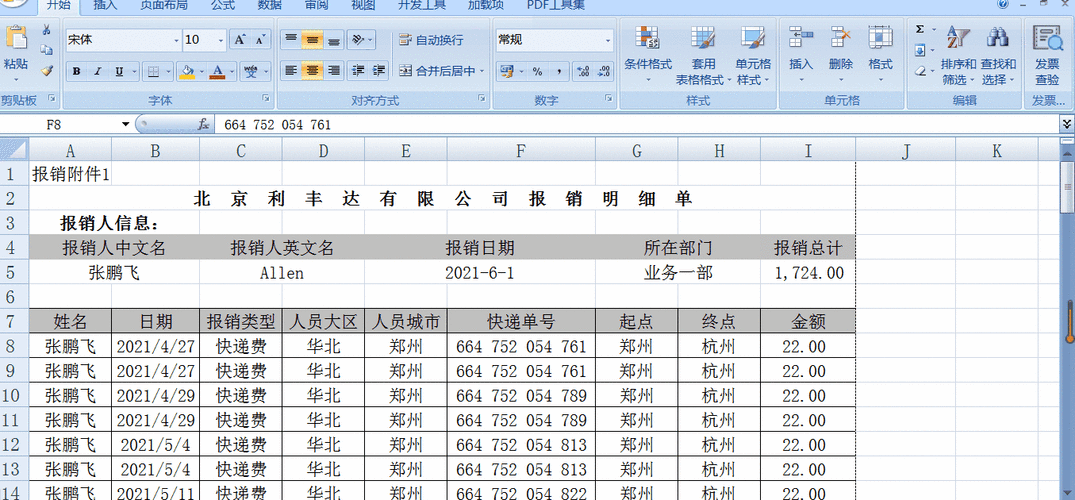
1. Cuba laraskan lebar lajur: pilih sempadan lajur kanan (penuding tetikus bertukar kepada anak panah berganda), dan kemudian cuba seret ke kiri untuk melaraskan lebar lajur. Kadangkala lajur hanya boleh ditetapkan kepada lebar yang sangat sempit, menyebabkan lajur tersebut kelihatan sebagai lajur tak terhingga.
2. Gunakan fungsi jelas: Pilih mana-mana sel dalam lajur kanan, kemudian tahan kekunci "Shift" dan tekan kekunci "Ctrl" dan "→" (anak panah kanan) pada masa yang sama. Ini akan memilih semua sel daripada sel semasa ke sel terakhir dengan kandungan. Kemudian, kosongkan lajur ini dengan menekan kekunci "Padam" atau mengklik kanan dan memilih pilihan "Padam".
3. Gunakan fungsi Clear Format: Pilih mana-mana sel dalam lajur kanan, kemudian tahan kekunci "Shift" dan tekan kekunci "Ctrl" dan "→" (anak panah kanan) pada masa yang sama. Ini akan memilih semua sel daripada sel semasa ke sel terakhir dengan kandungan. Kemudian, gunakan kekunci pintasan "Ctrl" + "1" atau klik kanan dan pilih pilihan "Format Sel" untuk memasuki kotak dialog Format Sel. Dalam tab Nombor, pilih Pemformatan umum dan klik OK untuk mengosongkan pemformatan untuk lajur ini.
4. Sembunyikan lajur: Pilih mana-mana sel dalam lajur kanan, kemudian tahan kekunci "Shift" dan tekan kekunci "Ctrl" dan "→" (anak panah kanan) pada masa yang sama. Ini akan memilih semua sel daripada sel semasa ke sel terakhir dengan kandungan. Kemudian, gunakan klik kanan dan pilih pilihan Sembunyikan untuk menyembunyikan lajur ini supaya ia tidak lagi muncul pada lembaran kerja.
Jika kaedah di atas masih tidak menyelesaikan masalah, ia mungkin kerana dokumen Excel anda telah disediakan khas atau rosak. Anda boleh cuba menyalin-menampal data dalam dokumen Excel baharu dan mengusahakannya. Jika masalah berterusan, pastikan versi Excel anda dikemas kini dan cuba mengemas kini atau memasang semula Excel.
Harap kaedah di atas dapat membantu anda menyelesaikan masalah! Jika anda mempunyai soalan lanjut, sila berasa bebas untuk bertanya.
Atas ialah kandungan terperinci Apakah yang perlu saya lakukan jika saya tidak boleh memadamkan lajur tak terhingga di sebelah kanan Excel? Analisis masalah bahawa lajur tak terhingga di sebelah kanan Excel tidak boleh dipadamkan. Untuk maklumat lanjut, sila ikut artikel berkaitan lain di laman web China PHP!
 Bandingkan persamaan dan perbezaan antara dua lajur data dalam excel
Bandingkan persamaan dan perbezaan antara dua lajur data dalam excel
 Penandaan warna penapis pendua Excel
Penandaan warna penapis pendua Excel
 Bagaimana untuk menyalin jadual Excel untuk menjadikannya saiz yang sama dengan yang asal
Bagaimana untuk menyalin jadual Excel untuk menjadikannya saiz yang sama dengan yang asal
 Garis miring jadual Excel dibahagikan kepada dua
Garis miring jadual Excel dibahagikan kepada dua
 Pengepala pepenjuru Excel terbahagi kepada dua
Pengepala pepenjuru Excel terbahagi kepada dua
 Kaedah input rujukan mutlak
Kaedah input rujukan mutlak
 java export excel
java export excel
 Nilai input Excel adalah haram
Nilai input Excel adalah haram




